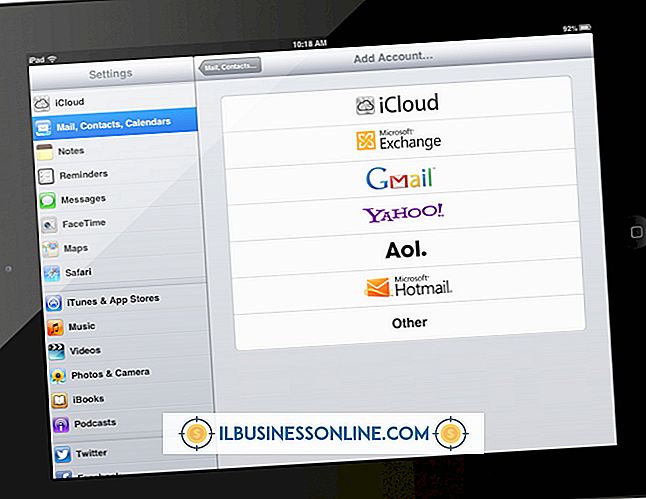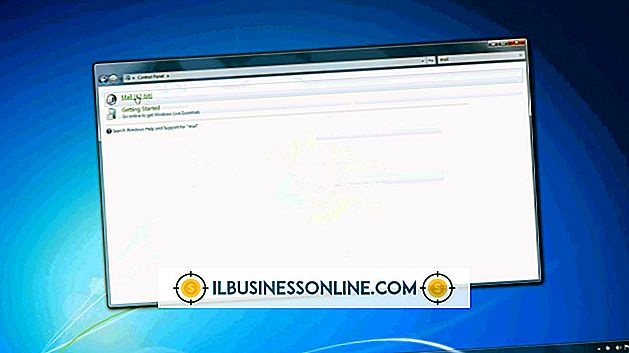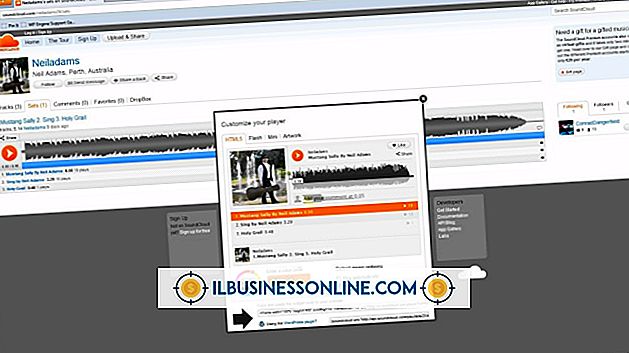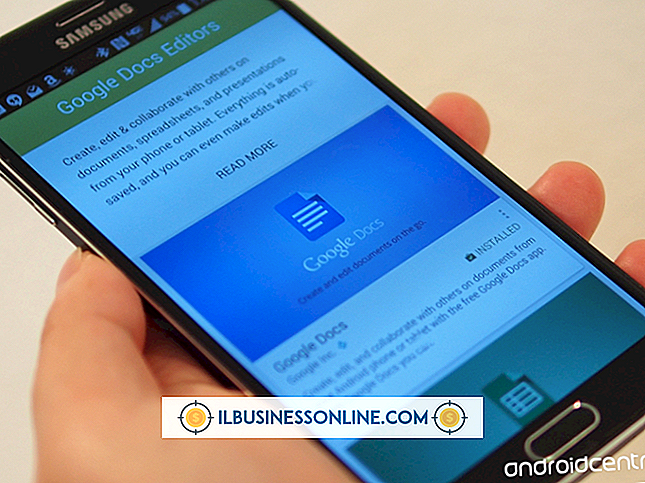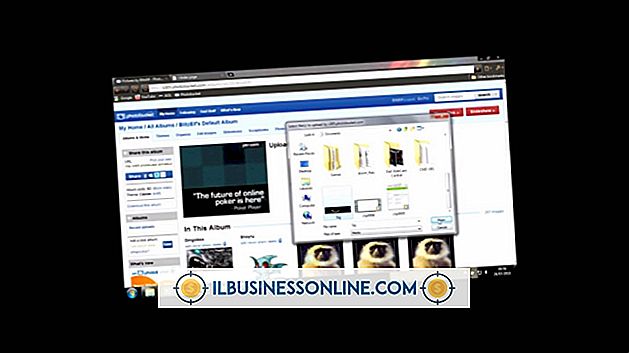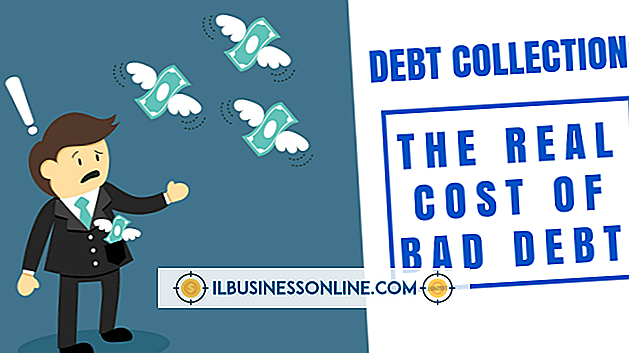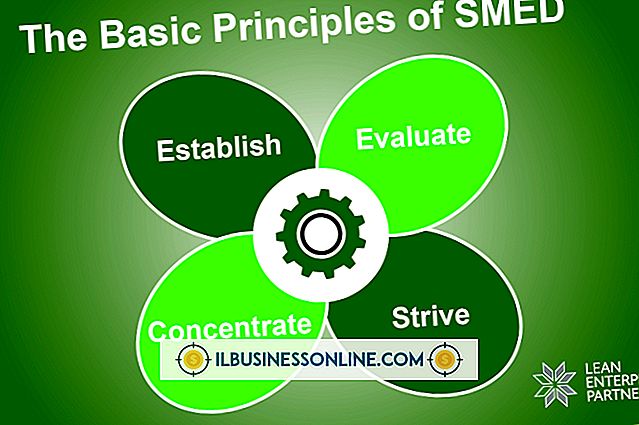Sådan opdateres Google Dokumenter med en SQL Database Entry

Google Drev, tidligere Google Dokumenter, giver dig mulighed for at samarbejde med kolleger overalt i verden. Dette kan være særligt nyttigt, når du skal dele information i realtid. Du kan f.eks. Dele regneark og databaseoplysninger via Google Regneark-applikationen. Ved at eksportere din SQL-database til de kommaseparerede værdier eller CSV-format, kan du uploade databaseoplysningerne i et Google-regneark for at dele med andre.
1.
Få adgang til din database ved hjælp af din foretrukne grafiske grænseflade eller kommandolinjeværktøjet.
2.
Skriv følgende kommando for at eksportere en databaseindtastning til en CSV-fil:
SELECT * IN OUTFILE 'C: \ export.csv' FIELDS AFSLUTTET AF ', ' AFSLUTTET AF '"' AFKASTET AF '' 'LINER AFSLUTTET AF' \ n 'FRA TABEL
Du kan erstatte "export.csv" med et andet filnavn, så længe det slutter med ".csv". Denne kommando markerer alle poster fra tabellen "Bord" i databasen, så udskift "Tabel" med navnet på den tabel, hvorfra du tegner poster, og erstat stjerne på første linje med de specifikke poster, du har brug for fra bordet .
3.
Log ind på Google Drev.
4.
Klik på "Opret nyt" og vælg "Regneark."
5.
Klik på "File" og vælg "Import."
6.
Klik på knappen "Vælg fil" og vælg CSV-filen i dialogboksen Filer. Klik på knappen "Opret ny regneark", og klik derefter på knappen "Import". Google Drive importerer filens indhold til et Google-regneark.
Tip
- For at opdatere et eksisterende regneark skal du vælge "Tilføj rækker til nuværende ark" i stedet for "Opret nyt regneark", når du uploader filen til Google.